在PPT文档中给么利用填充形状突出文字效果
我们在电脑上使用PPT编辑文档的时候,想要通过使用填充形状来突出文字,该怎么操作呢?今天就跟大家介绍一下在PPT文档中给么利用填充形状突出文字效果的具体操作步骤。
1. 首先打开电脑上想要编辑的PPT文档,进入编辑页面后,点击上方的形状选项,在列表中,选择矩形形状工具。

2. 或者选择点击上方的插入菜单,点击形状下的矩形形状按钮。


3. 然后在页面上,用鼠标绘制出一个矩形,覆盖一行文字。
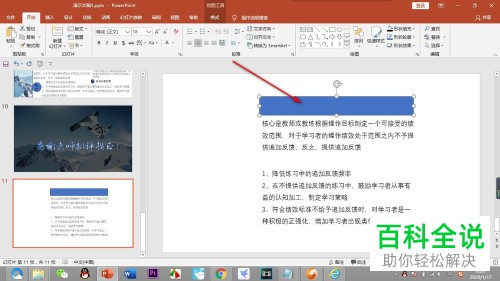
4. 将填充的矩形形状选中,右键在打开的菜单中,选择置于底层,刚才覆盖住的文字就显示出来了。

5. 接下来,继续右键,点击填充,选择一个填充的颜色,以黑色为例。
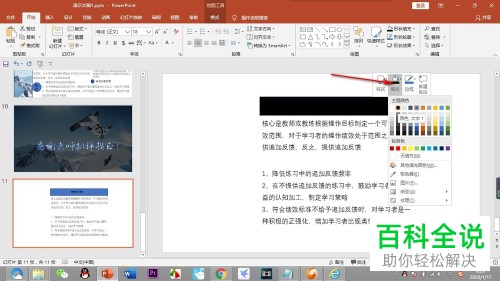
6. 最后在矩形边框的中间点击,把里面的文字用鼠标刷黑,并将字体颜色设置为白色,如图,就是最后的文字突出效果了。
 以上就是在PPT文档中给么利用填充形状突出文字效果的具体操作步骤。
以上就是在PPT文档中给么利用填充形状突出文字效果的具体操作步骤。
赞 (0)

